イトウ先生のTips note【AfterEffects Beta版】マルチフレームレンダリング

こんにちは、イマジカデジタルスケープの伊藤和博です。
今回は、AfterEffectsのBeta版の機能からのご紹介となりますが「マルチフレームレンダリング」をご紹介します。
Beta版の機能とはいえ、このBeta版は2021の次を見据えたバージョンのBeta版となります。
マルチフレームレンダリング(MFR)とはその名前の通り、複数のフレームを同時にレンダリングする機能で、コンポジションのレンダリングとエクスポートが高速化される機能です。
なお、このマルチフレームレンダリングは、このブログの執筆時点でAfterEffectsのBeta版にのみ搭載・検証されている機能となり、かつ、Beta版のレンダーキューによるレンダリングにのみ実装されています。Beta版でも、プレビュー、Adobe Media Encoder、モーショングラフィックテンプレートなどには対応していません。ただ、おそらく今後のところで対応する機能になるかと思われるもので、今後のバージョンアップや次のバージョンには搭載されるのでないか、と思われる機能になります。
レンダーキューでのレンダリングスピードが向上する機能になりますので、Media Encoderからの最終レンダリングではなく、プリレンダリングやプロキシ作成の際に非常に重宝する機能になるかと思いますが、現時点では対応しているエフェクト等にも限られていますので、AfterEffectsのBeta版のインストールも含めてご紹介したいと思います。
●AfterEffects Beta版のインストール
マルチフレームレンダリングを使ってみるには、まずBeta版をインストールする必要があります。このBeta版は、次のバージョンを使ってみたい方やエフェクトの開発者向けに用意されているものになり、使ってみたい方はCreative Cloudアプリケーションからダウンロードが可能になっています。
普通に映像編集でAfterEffetsを使っている方はBeta版自体を使う機会はないかと思いますが、Creative Cloudアプリケーションの左サイドにあるメニューからBeta版アプリケーションを選択すると、インストール可能なアプリが表示されます。なお、AfterEffectsのBeta版をインストールすると、Media EncorderのBeta版も一緒にインストールされます。
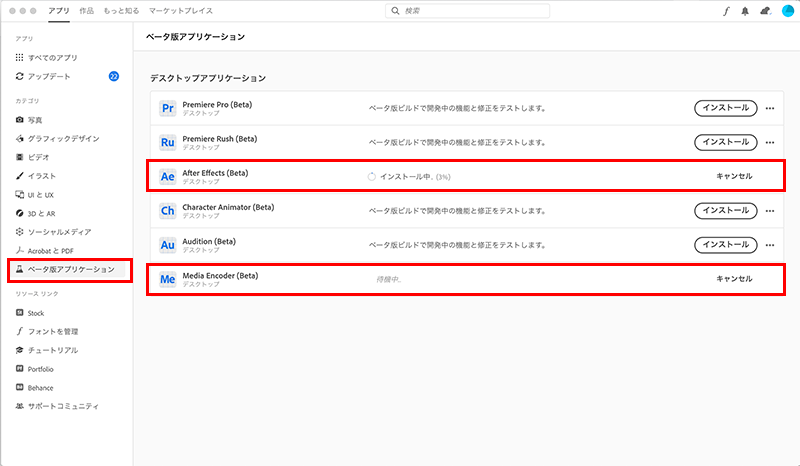
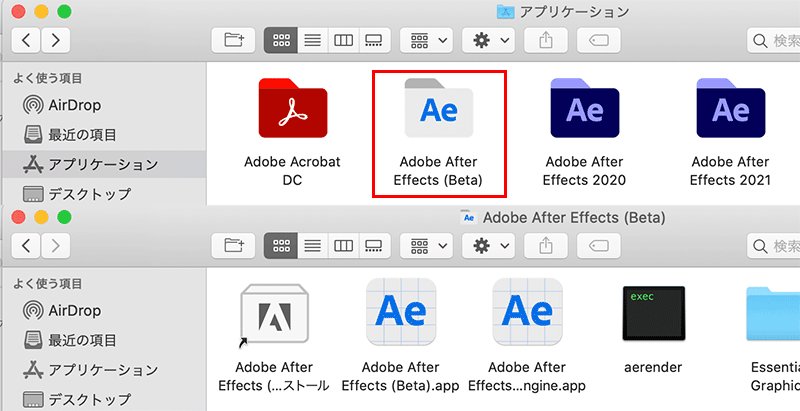
スタートアップスクリーンは以下のようになります。
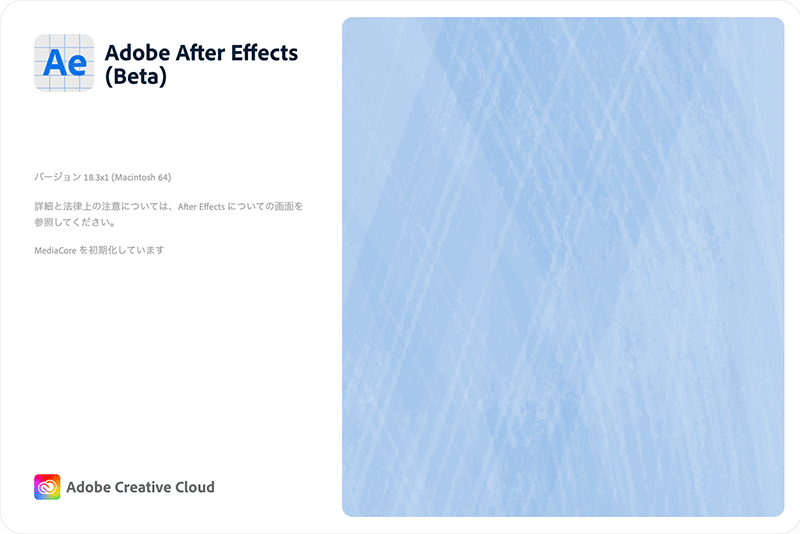
立ち上げてみると、2021を起動したのと何ら変わりませんが、ツールバーの右側に「What’s New in Beta」というビーカーアイコンが追加されており、このアイコンを押すと、What’s Newというウインドウが表示され、新しくなったBeta版の機能を確認することが可能になります。
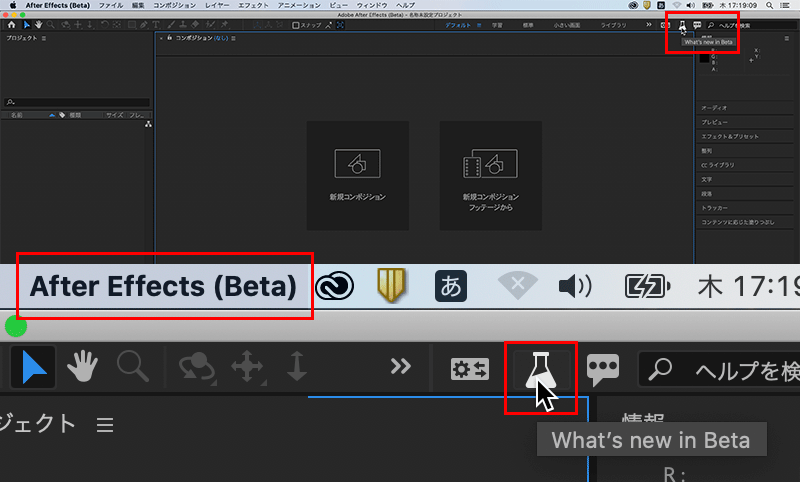
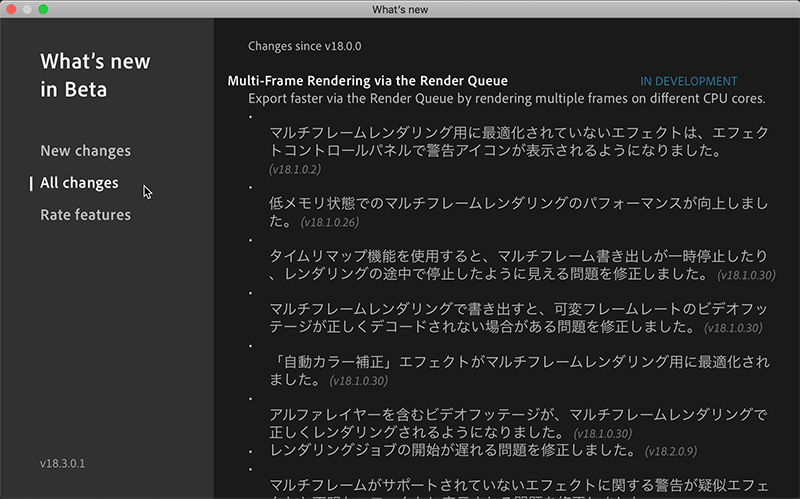
なお、これは開発者向け情報となりますが、この18.3のペータ版には、2021年5月のAEベータビルドの一部として有効になる新しい動作が導入されているようで、Beta版をただインストールしただけではこの機能がロックされています。このロックを解除する場合は、ビーカーアイコンをshift【Shift】+クリックし、以下のウインドウを表示します。
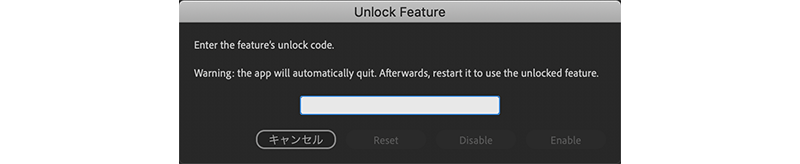
このウインドウに「AE.NewMultiFrameSequenceDataBehavior」と入力し、Enable、をクリックします。すると、AfterEffectsBeta版は自動的にシャットダウンするため、再起動すると、2021年5月のAEベータビルドの一部として有効になる新しい動作が有効になります。
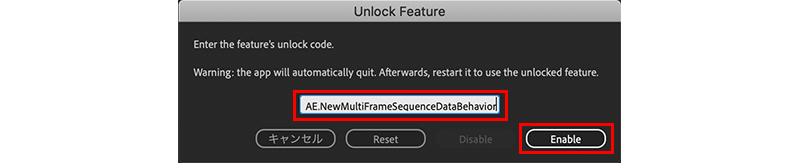
機能が有効になったかどうかは、再起動後に、再度ビーカーアイコンをクリックすると、What’s New のウインドウにロック解除された機能が表示されているのが確認できます。
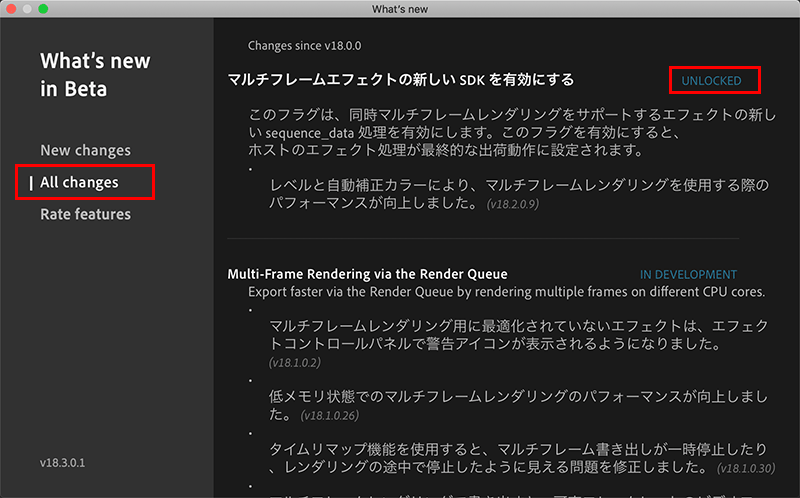
なお、このロック解除した機能を再びロックするには、同じようにビーカーアイコンをshift【Shift】+クリックし、表示されたウインドウに同じコマンド、「AE.NewMultiFrameSequenceDataBehavior」と入力し、Diasableをクリックします。再起動後には再びロックされた状態に戻すことができます。
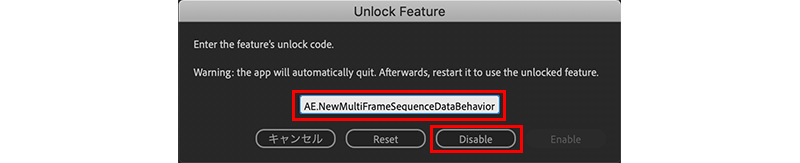
2021年3月と5月の、AfterEffectsSDKの関連性は、以下のサイトに記載がありますので、確認してみてください。
Multi-Frame Rendering in AE
https://ae-plugins.docsforadobe.dev/effect-details/multi-frame-rendering-in-ae.html
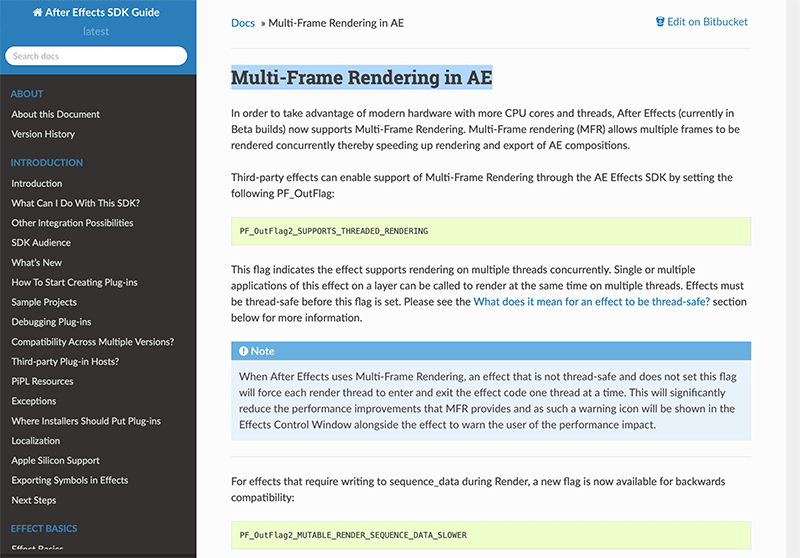
●マルチフレームレンダリング
このマルチフレームレンダリングを使う場合は、(Beta版での)環境設定を確認しておく必要がありますが、最初に、環境設定 > メモリとパフォーマンス > マルチフレームレンダリングを有効にする(ベータ版)、にチェックが入っていることを確認しておきます。
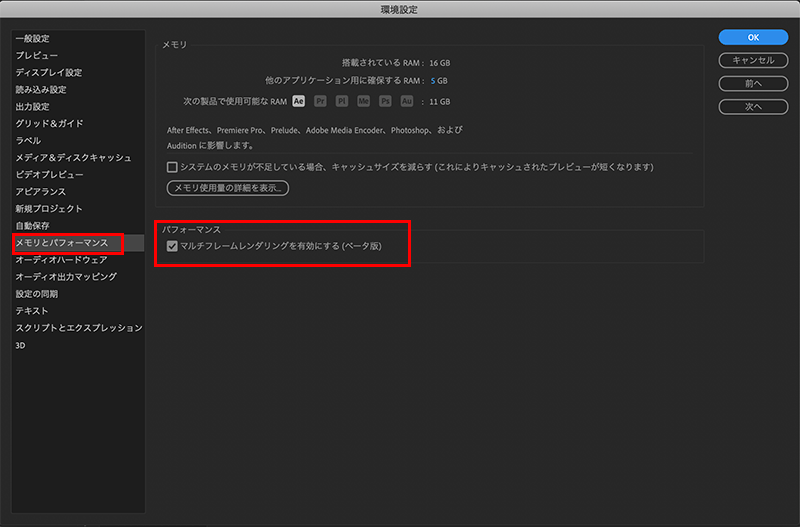
ちなみに、当然ではありますが製品版の2021には、このチェックそのものがありません。
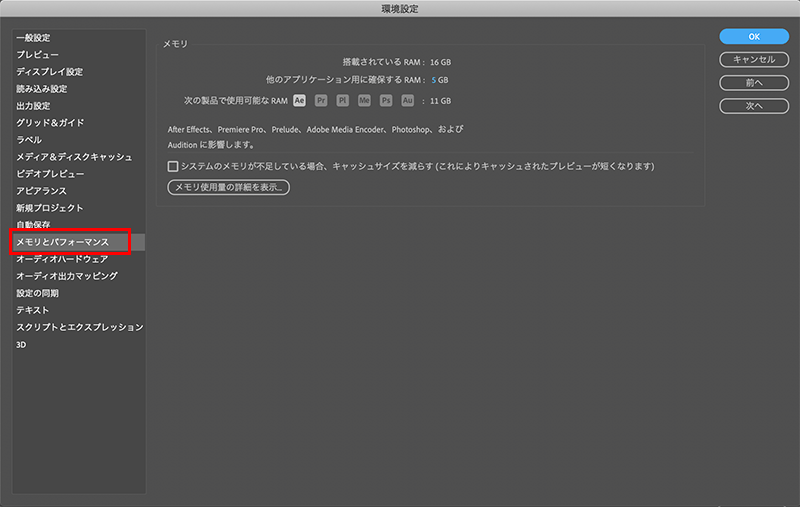
このマルチフレームレンダリングの機能は、レンダーキューによるレンダリングのみに有効となりますが、レンダーキューそのもののインターフェイスも若干更新されているものの、オペレーションそのものは特に問題なく行うことができるかと思います。
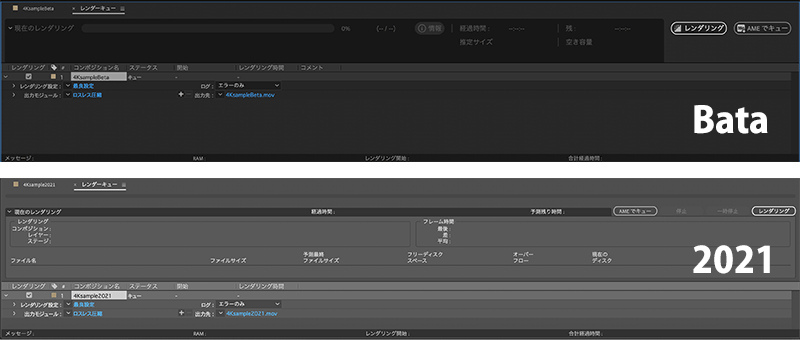
なお、この機能を使用するにあたってのポイントは、マルチフレームレンダリングによって高速処理されるエフェクトは現時点では限定的で、すべてのエフェクトがマルチフレームレンダリングに対応しているわけではありません。どのエフェクトがマルチフレームレンダリングに対応しているのかは、以下のページで確認することが可能です。
Effect List
https://helpx.adobe.com/after-effects/user-guide.html/after-effects/using/effect-list.ug.html
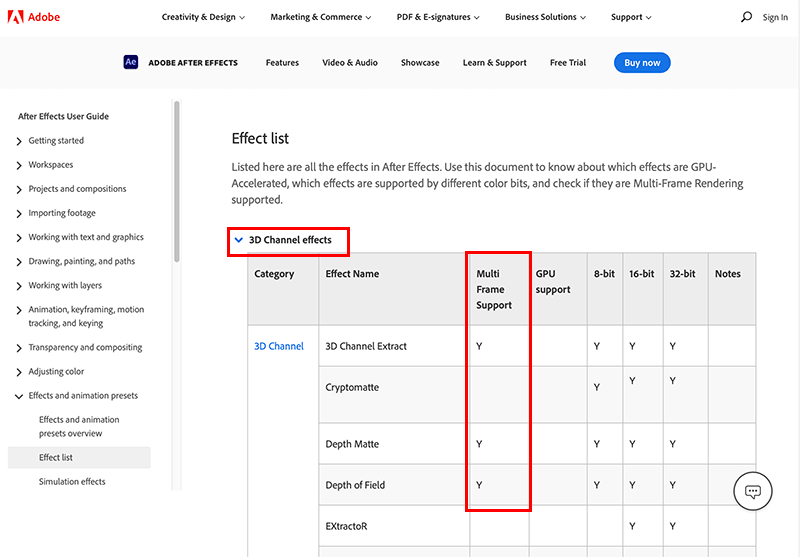
上記のページにある各エフェクトを展開し、Multi Frame Supportの列に「Y」と記載のあるエフェクトが、マルチフレームレンダリングに対応しているエフェクトになります。現時点では、エクスプレッション、MOCHA、Cinema 4dなどは対応していないようですが、このページは毎週更新されているようですので、現在未対応のものでも順次対応していく、と想定されます。
この機能は「複数のフレームを同時にレンダリングする機能」となるため、単に4Kビデオなどの重いデータをレンダキューでレンダリングする、ということを行っても、製品版の2021との性能差(スピード差)は体感できないかと思います。あくまでも上記Effect Listのページにあるエフェクトを適用した、複数のレイヤーが混在しているデータでそのスピードを体験できるかと思いますので、エフェクトを多用する方で、プリレンダリングやプロキシ作成を高速化するために、マルチフレームレンダリングを試す目的でBeta版を使用してみる価値はあるかと思いますので、興味がある方は使ってみてください。
この記事を読んだ方にオススメの講座はこちら!
▼AfterEffects 2020の使い方・基本トレーニング

▼AfterEffects 2020の使い方・基本トレーニング(2日間・オンライン受講(ライブ配信))

イトウ先生のTips noteアーカイブ【2016年~】
○Illustrator CC 2015:ダイナミックシンボル
○Illustrator CC 2015:画像に書き出し・アセットの書き出し
○Illustrator CC 2017:サンプルテキストと異体字のコンテキスト表示
○Illustrator CC 2017:画像の切り抜き
○Illustrator CC 2018:バリアブルフォント
○Illustrator CC 2018:パペットワープ
○Illustrator CC 2018:変数パネルを使用したデータ結合・1
○Illustrator CC 2018:変数パネルを使用したデータ結合・2
○Illustrator CC 2018:テキストのデザインセット
○Illustrator CC 2018:新しくなったアートボード操作
○Illustrator CC 2019:フリーグラデーション
○Illustrator CC 2019:コンテンツに応じた切り抜き
○Illustrator CC 2019:グローバル編集
○Illustrator CC 2019:トリミング表示とプレゼンテーションモード
○Illustrator 2020:自動スペルチェック
○Illustrator 2020:カスタムツールバー
○Illustrator 2020:100倍のカンバスサイズ
○Illustrator 2020:カンバス上のオブジェクトのロック解除
○Illustrator 2020:グリフにスナップ・整列と、フォントの高さ設定
○Illustrator 2021:オブジェクトを再配色・カラーテーマピッカー
○Illustrator 2021:リピートアートワーク
○Illustrator 2021:角度ガイドにスナップの向上
○Illustrator 2021:日本語のグリフにスナップ
○Photoshop CC 2015:かすみを除去する
○Photoshop CC 2015:クイック書き出し
○Photoshop CC 2015:遠近法ワープ
○Photoshop CC 2015:顔立ちを調整
○Photoshop CC 2015:切り抜きのコンテンツに応じた塗りつぶし
○Photoshop CC 2015:マッチフォント
○Photoshop CC 2017:OpentypeSVGフォント
○Photoshop CC 2018:対称ペイント
○Photoshop CC 2018:被写体を選択
○Photoshop CC 2018:球パノラマ編集
○Photoshop CC 2018:曲線ペンツール
○Photoshop CC 2018:範囲マスク
○Photoshop CC 2019:フレームレイヤー
○Photoshop 2020:オブジェクト選択ツール
○Photoshop 2020:新しくなったワープ
○Photoshop 2020:新しくなった属性パネル
○Photoshop 2020:コンテンツに応じた塗りつぶし(全レイヤー対象)
○Photoshop 2020:パノラマのエッジを塗りつぶす
○Photoshop 2020:シャドウ・ハイライト
○Photoshop 2020:コンテンツに応じた被写体を選択
○Photoshop 2020:CameraRaw12.3
○Photoshop 2020:フォントの自動アクティベーション
○Photoshop 2020:回転可能なパターンの追加
○Photoshop 2021:空を置き換え
○Photoshop 2021:ニューラルフィルター
○Photoshop 2021:コンテンツに応じたトレースツール
○Photoshop 2021:シェイプの強化されたプロパティ・三角形ツール
○InDesign CC 2015:字形を簡単に選択
○InDesign CC 2015:スタイルオーバーライドハイライター
○InDesign CC 2017:脚注の段抜き
○InDesign CC 2018:段落の囲み罫
○InDesign CC 2018:段落囲み罫の結合
○InDesign CC 2018:目次の強制改行を削除
○InDesign CC 2019:内容を自動認識に応じて合わせる
○InDesign CC 2019:同一設定段落の間隔
○InDesign CC 2019:表に脚注を追加する
○InDesign CC 2019:レイアウトを調整(フォントサイズを調整)
○InDesign 2021:被写体に応じたテキストの回り込み
○InDesign 2021:カラーの検索置換
○AfterEffects CC 2015:タイムチューナー
○AfterEffects CC 2015:AIデータはレイヤーに分配で取り込む
○AfterEffects CC 2015:プレビューのコントロール
○AfterEffects CC 2015:スクリプト
○AfterEffects CC 2015:新しくなったMAXON CINEMA 4D Exporter
○AfterEffects CC 2015:マスクリファレンス
○AfterEffects CC 2015:スムーザー
○AfterEffects CC 2015:立体の旗を作る・1
○AfterEffects CC 2015:立体の旗を作る・2(CINEMA 4Dレンダラー)
○AfterEffects CC 2017:強化されたライブテキストテンプレート
○AfterEffects CC 2017:日付のトークン
○AfterEffects CC 2017:マーカーデュレーション
○AfterEffects CC 2017:他のレイヤーのエフェクトをプリコンポーズ無しで参照する
○AfterEffects CC 2017:拡張された平面フォルダ
○AfterEffects CC 2017:レイヤーのあるコンポジションに変換
○AfterEffects CC 2017:現在のフレームから静止画を作る
○AfterEffects CC 2017:最後のフレームでフリーズ
○AfterEffects CC 2017:サウンドの振幅を他のレイヤーで活用する、オーディオ振幅
○AfterEffects CC 2017:カンマ区切りの文字列をランダムに表示する
○AfterEffects CC 2017:CC Light Raysとトラッカー
○AfterEffects CC 2018:パスからヌルを作成
○AfterEffects CC 2018:モーショングラフィックステンプレート
○AfterEffects CC 2018:マスタープロパティ
○AfterEffects CC 2018:プロパティリンクのピックウィップ
○AfterEffects CC 2019:レスポンシブデザインー時間
○AfterEffects CC 2019:パペットベンドピン
○AfterEffects CC 2019:Mocha AE CC プラグイン
○AfterEffects CC 2019:Animate CC FLAファイルの読み込み
○AfterEffects CC 2019:コンテンツに応じた塗りつぶし
○AfterEffects CC 2019:トレイル(オニオンスキン)
○AfterEffects CC 2019:スネークケースとキャメルケース
○AfterEffects CC 2019:エクスプレッションを使った点灯・点滅
○AfterEffects 2020:エクスプレッション・text
○AfterEffects 2020:テーパー・波
○AfterEffects 2021:モーショングラフィックステンプレート内のメディアの置き換え
○AfterEffects 2021:リアルタイム3Dドラフトプレビュー
○AfterEffects Beta版:マルチフレームレンダリング
○Premiere Pro CC 2015:デュレーションの補間方法
○Premiere Pro CC 2015:Liveテキストテンプレート
○Premiere Pro CC 2015:インジェスト設定とプロキシ
○Premiere Pro CC 2015:オープンキャプション(字幕)
○Premiere Pro CC 2017:VRワークフロー・その1
○Premiere Pro CC 2017:VRワークフロー・その2
○Premiere Pro CC 2017:グラフィッククリップとエッセンシャルグラフィックスパネル
○Premiere Pro CC 2017:キーボードショートカット
○Premiere Pro CC 2018:レスポンシブデザイン
○Premiere Pro CC 2018:複数のプロジェクトを同時に開く
○Premiere Pro CC 2018:スマホで撮ったビデオ(VFRビデオ)のサポート
○Premiere Pro CC 2018:自動ダッキング
○Premiere Pro CC 2018:比較表示と自動カラーマッチング
○Premiere Pro CC 2018:自動ラウドネス
○Premiere Pro CC 2019:ベクトルモーションコントロール
○Premiere Pro CC 2019:新しくなったアピアランス
○Premiere Pro CC 2019:ガイド
○Premiere Pro CC 2019:マスクトラッキングの高速化
○Premiere Pro CC 2019:クロマノイズ除去
○Premiere Pro CC 2019:フリーフォーム表示
○Premiere Pro 2020:オートリフレーム
○Premiere Pro 2020:20000%のタイムリマップ
○Premiere Pro 2020:プロダクション
○Premiere Pro 2020:アンカーポイント操作
○Premiere Pro 2020:シーン編集の自動検出




